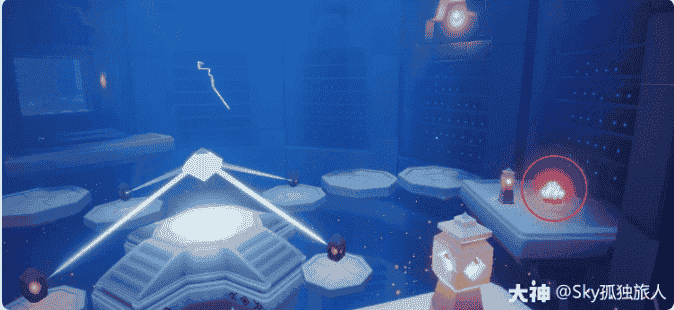蘋果安全模式開機(蘋果安全模式啟動是什么意思)
蘋果筆記本用不了怎么辦?我們可以通過啟動安全模式、重置PRAM/NVRAM、重置SMC、修復恢復模式下的磁盤工具來解決筆記本無法啟動的問題。下面小編就用以上五個措施給大家具體步驟。
首先,在安全啟動模式下啟動Mac。
安全啟動會限制Mac在啟動時注意的檢查和功能,并執行一些診斷。這種情況很少見,但有時您可以通過安全啟動使不愉快的Mac成功啟動,然后正常重啟,然后一切都會恢復正常。如果您在這一步需要更多幫助,請閱讀:如何在安全模式下啟動Mac。
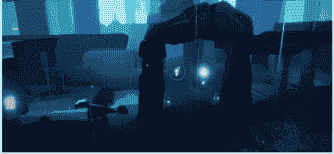
要在采用英特爾技術的Mac上進入安全模式:按住Shift鍵并啟動Mac。安全啟動可能需要一些時間才能啟動(如果它確實工作)。在M1驅動的Mac上進入安全模式:按住電源按鈕,直到屏幕上出現啟動選項。選擇啟動磁盤。然后按住Shift鍵,然后在安全模式下單擊繼續。然后松開Shift鍵。您將在屏幕右上角的菜單中看到“安全模式”字樣。當你在安全模式下時,界面看起來會略有不同,有彩色補丁而不是透明的。如下圖所示。
進入安全模式后,您可能可以運行一些檢查(我們將在下面進行)并進行可以修復Mac的更改。例如,您可以重新安裝macOS或更新其他軟件。
如果您發現可以在安全模式下啟動,問題可能與您的某個啟動項目有關,在這種情況下,您應該轉到:系統偏好設置》用戶和群組并刪除所有項目(單擊)。您可以使用反復試驗來確定導致問題的啟動項目。
其次,重置PRAM/NVRAM
在PowerPC時代,我們討論過重置PRAM。在英特爾Mac上,術語是重置NVRAM。M1 Mac上的NVRAM會自動復位,但M1 Mac上有一種復位NVRAM的方法。
該名稱指的是Mac上的特殊內存部分,即使在Mac關閉時,存儲在這些部分中的數據仍然存在,例如音量設置和屏幕分辨率。重置數據是無害的,但坦率地說,它很少真正有用。但它經不起傷害。
為此,您可能需要多使用一個或兩個手指,或者請朋友幫助您。以下是如何在英特爾驅動的Mac上重置PRAM/NVRAM:按住所有這些鍵:Command、Option(Alt)、P和R,然后打開Mac(與重置PRAM相同)。
繼續按下這些鍵,直到您聽到Mac再次重新啟動。聽第二次重啟,然后松開鍵。在某些情況下,執行此步驟后,Mac將正常重啟。
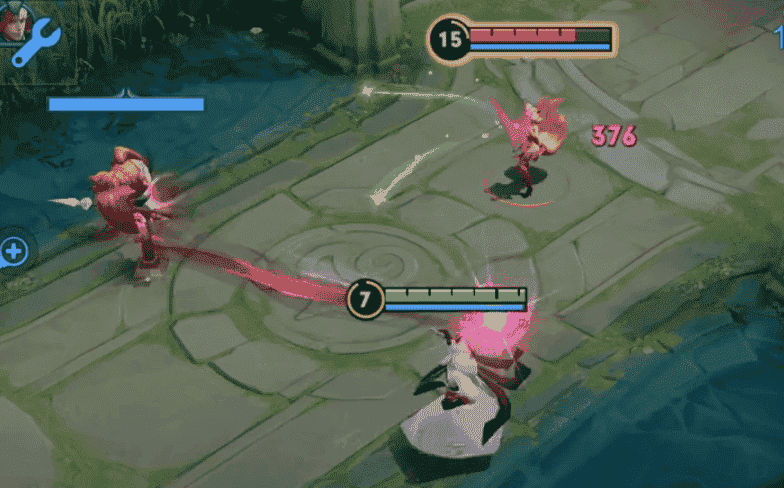
第三,重置SMC
在某些情況下,您可能需要重置Mac的SMC(系統管理控制器)。這在很大程度上是在試圖恢復數據并繼續重新安裝操作系統之前修復當前版本macOS的最后嘗試。M1 Mac中沒有SMC,因此您不能重置它。但是,您可以更改SMC過去使用的設置。
如果您想要重置SMC(英特爾Mac),請在Mac筆記本電腦上執行以下操作:
1.關閉MacBook。
2.拔下電源線并重新連接。
3.同時按下Shift+Ctrl+Option/Alt鍵和電源按鈕。
4.現在同時松開所有這些鍵和電源按鈕。
5.您可能會看到電源線上的指示燈在閃爍。
6.重新啟動MacBook。
4.在恢復模式下運行磁盤工具
如果您的Mac正在啟動,但操作系統未加載,則您的驅動器可能已損壞。幸運的是,這個問題可以在恢復模式下解決。我們在這里提供了使用恢復模式的詳細教程,但我們將深入學習以下基礎知識。
M1 Mac上的訪問恢復模式略有不同(閱讀M1 Mac上的所有新操作方式)。
第一步是運行磁盤工具。在運行Mountain Lion或更高版本的MAC上(大多數MAC),您可以通過引導進入恢復模式來運行“磁盤工具”。在英特爾Mac上,您需要確保Mac已關閉。如果因為卡在灰色、藍色或白色屏幕上而沒有響應,只需按住Mac的電源按鈕幾秒鐘,直到它放棄并關閉。(這是Mac上修復藍屏死機的方法。)按住Command和r鍵,然后重新啟動Mac。Mac啟動時按住Cmd+R鍵,直到看到Apple標志。按住M1 Mac上的電源按鈕,直到Mac啟動并最終顯示啟動選項。選擇選項》繼續恢復。
其次,當您處于恢復模式時,請執行以下操作:
1.在恢復模式下啟動Mac后,您將能夠訪問該實用程序。單擊磁盤工具選項。
2.找到你的Mac驅動器,也許是Macintosh HD,并選擇它。
3.點擊急救。
4.如果磁盤中有錯誤,“磁盤工具”應該會找到它們并自動修復它們,或者詢問您是否要修復它們。如果是這種情況,請單擊修復盤。
5.與天才約會。
如果你已經這樣做了,但你的Mac仍然無法正常工作,你需要將其帶到Apple Genius Bar,看看他們是否可以幫助你修理它(或在保修期內安排維修)。我希望您能從Mac上獲得足夠的數據,以便備份或繼續在新Mac上工作。
總結:以上就是蘋果筆記本無法開機問題的五種解決方法。希望申訴方式能幫你解決問題。